Möchten Sie einen Server auf Raspberry Pi hosten oder benötigen Sie eine statische IP-Adresse, um eine beliebige Domain zu verknüpfen, gibt es mehrere Anwendungen, aber nicht alle sind kostenlos nutzbar. Die No-IP-Anwendung wurde speziell für die Arbeit mit Linux-basierten Systemen einschließlich Raspberry Pi OS entwickelt und ist ein dynamischer DNS-Dienstanbieter, der die gewünschte Domain mit Ihrer IP-Adresse verknüpft und den Aufwand für die Erstellung einer statischen IP-Adresse beseitigt.
Im kostenlosen Paket kann man nur einen DNS-Server erstellen, der nur 1 Hostnamen enthält, während man im kostenpflichtigen Paket mehr als 80 DDNS (Dynamic DNS) erstellen kann, lesen Sie diese Anleitung, um es herunterzuladen und auf Raspberry Pi zu installieren.
No-IP auf Raspberry Pi installieren
Um die No-IP herunterzuladen und zu installieren, müssen die folgenden Schritte befolgt werden:
Schritt 1 : Öffnen Sie die No-IP Webseite und klicken Sie auf Registrieren, um ein Konto zu erstellen:
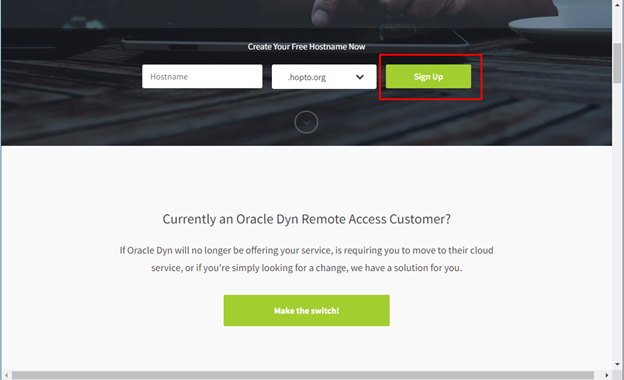
Geben Sie als Nächstes die relevanten Details wie Benutzername, Passwort und Hostname ein:
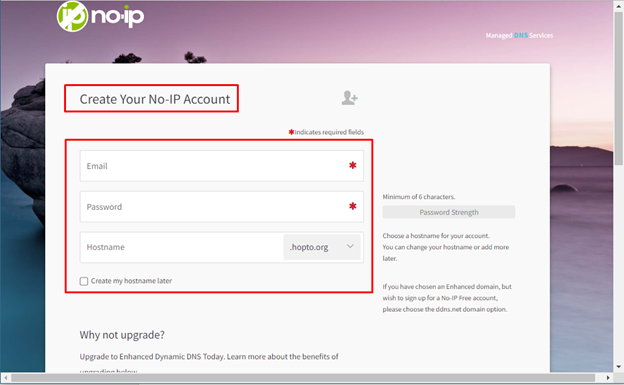
Stimmen Sie danach den Nutzungsbedingungen der No-IP zu und klicken Sie auf die Kostenlose Anmeldung :
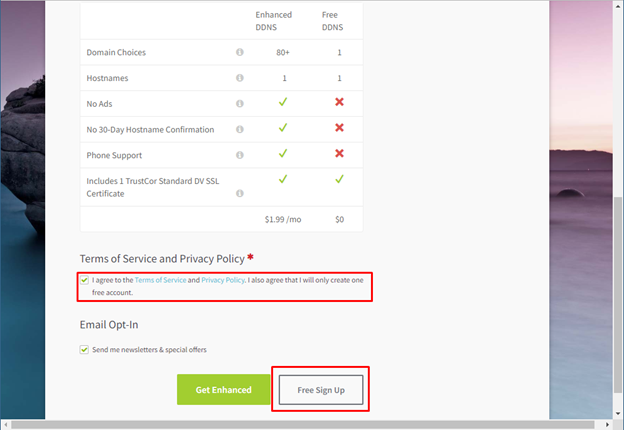
Schritt 2 : Nachdem das Konto erstellt wurde, müssen Sie das Konto aktivieren, indem Sie auf klicken Konto bestätigen in der erhaltenen E-Mail:
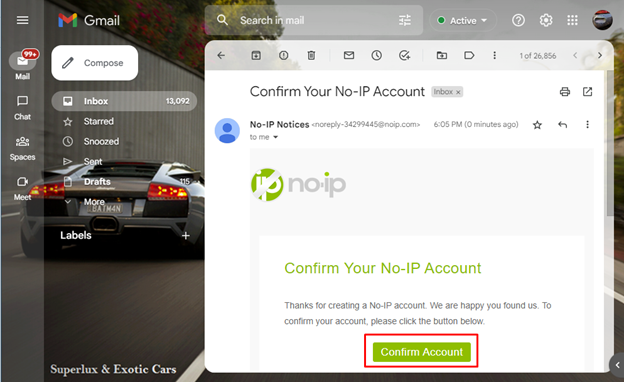
Melden Sie sich als nächstes bei Ihrem No-IP-Konto an und schließen Sie die Kontokonfiguration ab, indem Sie auf klicken Jetzt hinzufügen Symbol im Popup:
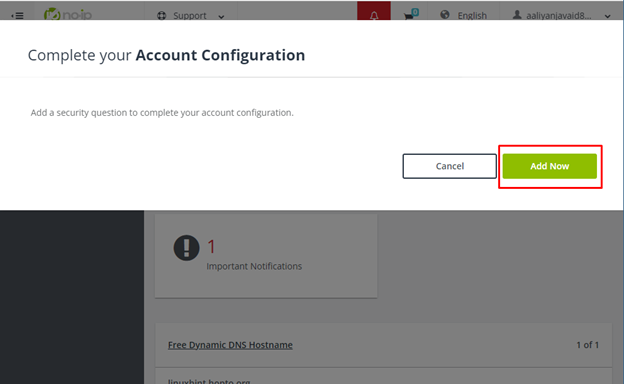
In der Kontokonfiguration müssen Sie eine Sicherheitsfrage hinzufügen und speichern, falls Sie das Passwort vergessen:
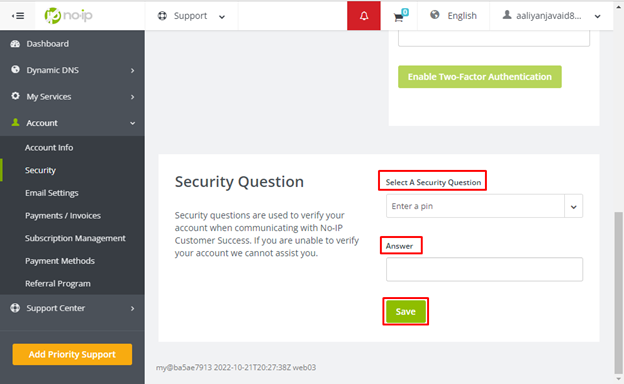
Geben Sie danach einen Benutzernamen ein, indem Sie auf klicken Benutzernamen hinzufügen in dem Kontoinformation Option und dies vervollständigt Ihre Kontokonfiguration:
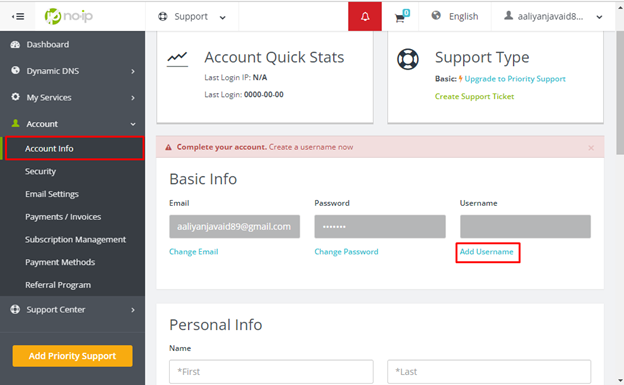
Schritt 3: Öffnen Sie nun das Raspberry Pi-Terminal und aktualisieren Sie die Paketliste mit:
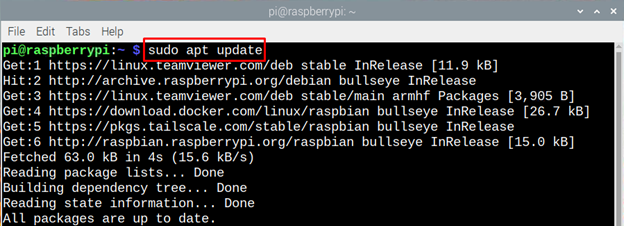
Führen Sie auch einen Upgrade-Befehl aus:
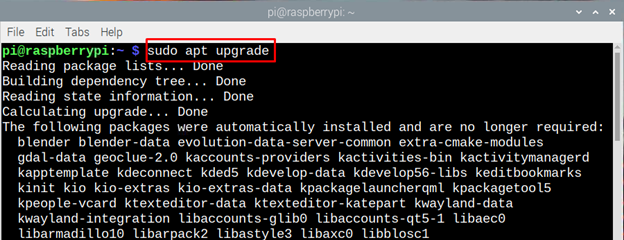
Schritt 4 : Installieren Sie als Nächstes den Apache-Webserver, da er eine Voraussetzung für die No-IP-Anwendung ist:

Erstellen Sie nun ein Verzeichnis, in dem die No-IP-Anwendung installiert werden soll:

Wechseln Sie nun in das zuvor erstellte Verzeichnis für die No-IP-Anwendung:

Schritt 5 : Führen Sie als nächstes den folgenden Befehl aus, um die No-IP auf den Raspberry Pi herunterzuladen:
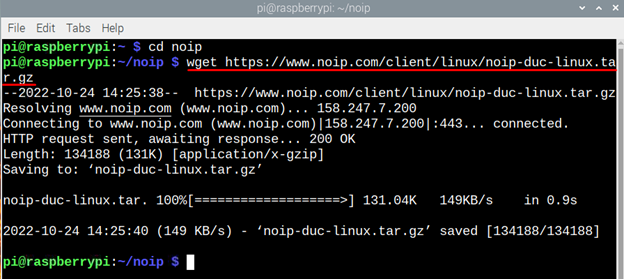
Extrahieren Sie nun die Datei in dasselbe Verzeichnis:
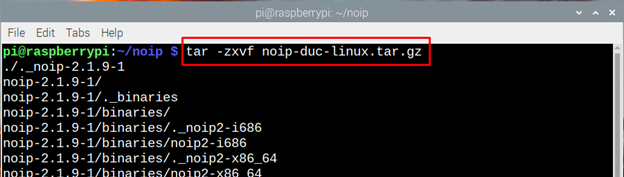
Wechseln Sie als Nächstes in den Ordner der extrahierten Datei, in unserem Fall ist die Version 2.1.9-1. In Ihrem Fall könnte dies anders sein, also verwenden Sie den Befehl entsprechend:
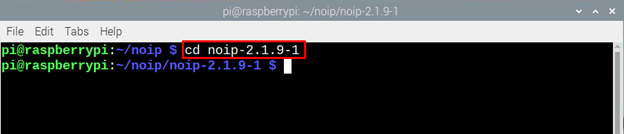
Schritt 6 : Kompilieren Sie als nächstes die extrahierte Datei der No-IP-Anwendung:

Installieren Sie als nächstes die No-IP und geben Sie die Details des Kontos zusammen mit dem Hostnamen, dem Aktualisierungsintervall und dem Programmnamen ein:
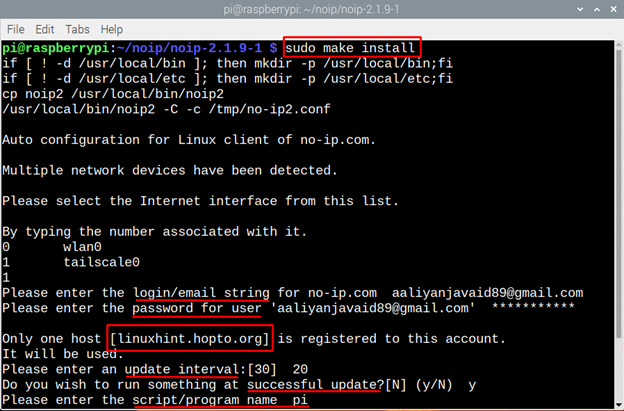
Nach erfolgreichem Abschluss erscheint eine Meldung über die Dateierstellung, so kann No-IP auf dem Raspberry Pi installiert werden. Sie können den Benutzernamen und den Hostnamen auch in Ihren Kontoeinstellungen ändern:
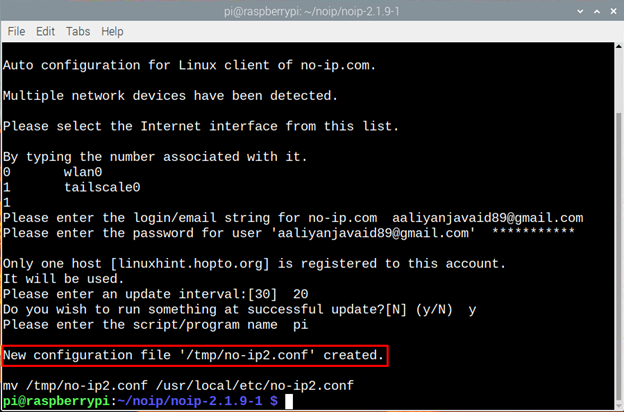
Fazit
No-IP ist ein DNS-Client-Tool, das unter seinem kostenlosen Programm einen DNS erstellt, der verwendet werden kann, um einen Domänennamen mit einer IP-Adresse zu verknüpfen oder eine öffentliche statische IP-Adresse festzulegen. Um es auf Raspberry Pi zu bekommen, muss man ein Konto auf No-IP erstellen, danach die Anwendungsdatei herunterladen und mit dem Befehl make installieren.